
- •Часть I
- •Камышинский технологический институт (филиал)
- •Часть I
- •Введение
- •Лабораторная работа № 1
- •Мыши в операционной системе Windows
- •Лабораторная работа № 2 Тема: Основные приемы работы с объектами в ос Windows
- •Лабораторная работа № 3
- •Лабораторная работа № 4 Тема: Отработка приемов работы со стандартными приложениями Windows
- •Лабораторная работа № 5
- •Знакомство с текстовым процессором Microsoft Word
- •Запуск Microsoft Word
- •Интерфейс Word
- •Создание документа
- •Лабораторная работа № 6
- •Вид документа
- •Установка параметров страниц документа
- •Режимы отображения документа
- •Печать документа
- •Создание шаблонов документов
- •Создание шаблона на основе существующего документа
- •Создание нового шаблона на основе существующего шаблона
- •Удаление шаблона
- •Лабораторная работа № 7
- •Форматирование текста Шрифт
- •Команды форматирования шрифта
- •Команды форматирования абзаца
- •Создание списков
- •Создание колонок
- •Границы и заливка
- •Лабораторная работа № 8
- •Редактирование документов
- •Расстановка переносов
- •Вставка специальных символов
- •Поиск и замена текста
- •Нумерация страниц
- •Проверка орфографии и грамматики
- •Перемещение и копирование текста
- •Лабораторная работа № 9
- •Создание комплексных текстовых документов Вставка диаграмм
- •Редактор формул
- •Создание рисунков
- •Лабораторная работа № 10
- •Создание таблиц Создание простой таблицы
- •Создание сложной таблицы
- •Выделение элементов таблицы
- •Объединение, разбивка, удаление, добавление ячеек
- •Форматирование таблицы
- •Свойства таблицы
- •Основные понятия электронных таблиц
- •Рабочая книга и рабочий лист. Строки и столбцы
- •Ячейки и их адресация
- •Диапазон ячеек
- •Ввод, редактирование и форматирование данных Три типа данных
- •Ввод текста и чисел
- •Форматирование содержимого ячеек
- •Копирование содержимого ячеек
- •Метод перетаскивания
- •Копирование и перемещение данных через буфер обмена
- •Автоматизация ввода
- •Автозаполнение числами
- •Заполнение прогрессией
- •Печать документов Excel
- •Предварительный просмотр
- •Печать Документа
- •Выбор области печати
- •Лабораторная работа № 12
- •Вычисления в электронных таблицах Формулы
- •Ссылки на ячейки
- •Ссылки относительные и абсолютные Относительная адресация
- •Абсолютная адресация
- •Автозаполнение формулами
- •Использование стандартных функций
- •Использование мастера функций
- •Ввод параметров функции
- •Итоговые вычисления
- •Суммирование
- •Другие функции итоговых вычислений
- •Контроль логических ошибок
- •Неверные формулы
- •Циклические ссылки
- •Лабораторная работа № 13
- •Построение диаграмм и графиков
- •Выбор типа диаграммы
- •Выбор данных
- •Оформление диаграммы
- •Размещение диаграммы
- •Редактирование диаграммы
- •Лабораторная работа № 14
- •Использование электронных таблиц как баз данных
- •Автозавершение
- •Сортировка базы данных
- •Фильтрация базы данных
- •Применение автофильтра
- •Расширенная фильтрация
- •Анализ данных
- •Построение сводной таблицы
- •Содержание сводной таблицы
- •Оформление сводной таблицы
- •Работа со сводной таблицей
- •Построение сводных диаграмм
- •Лабораторная работа № 16
- •Контроль рабочих листов
- •Проверка вводимых данных
- •Дополнительные средства контроля
- •Лабораторная работа № 17
- •Условное форматирование
- •Список использованной и рекомендуемой литературы
- •400131 Волгоград, просп. Им. В. И. Ленина, 28.
- •400131 Волгоград, ул. Советская, 35.
Лабораторная работа № 9
Тема: Вставка диаграмм и схем, вставка формул, создание рисунков
Время на выполнение – 2 часа
Цель работы: приобрести практические навыки работы в текстовом процессоре Microsoft Word (команды вставка диаграмм и схем, вставка формул, создание рисунков).
Основные сведения по теме
Создание комплексных текстовых документов Вставка диаграмм
Диаграммы в текстовом редакторе могут быть выполнены в виде организационных диаграмм, графиков, гистограмм. Рассмотрим способы построения разного вида диаграмм.
Для построения диаграмм в виде схемы из меню Вставка выбрать команду Схематическая диаграмма. Появляется диалоговое окно Библиотека диаграмм (рис. 23), в котором можно выбрать тип диаграммы. При нажатии на ОК на листе появляется выбранная диаграмма, в элементы схемы которой можно вписать текст. Щелкнем на полученной схеме, появляется панель инструментов, позволяющая редактировать схему.
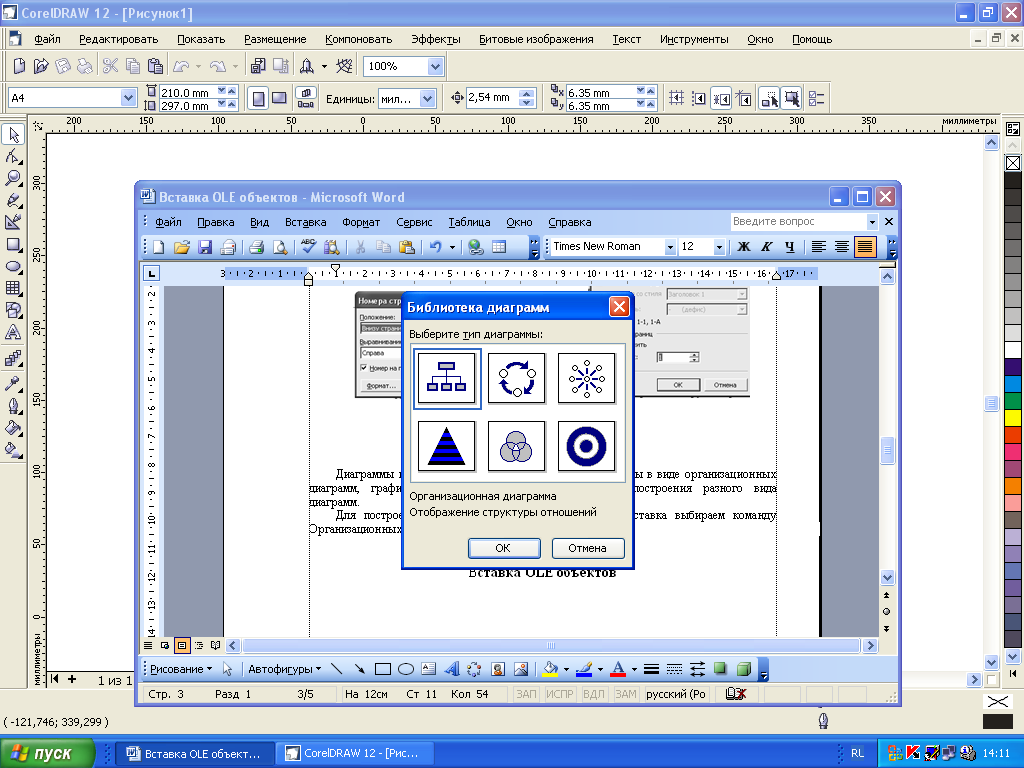
Рис. 23. Диалоговое окно Библиотека диаграмм
Диаграмму можно вставить как объект программы Microsoft Excel. Из меню Вставка выбираем строку Рисунок и из выпадающего меню запускаем команду Диаграмма. Появляется таблица данных в формате программы Microsoft Excel и диаграмма, построенная по табличным данным (рис. 24).
В таблицу можно внести свои данные, при этом диаграмма принимает вид в соответствии с новыми данными. Щелчком левой кнопки мыши вне области диаграммы она фиксируется. Чтобы вновь войти в режим редактирования, необходимо выполнить двойной щелчок левой кнопки мыши. При нажатии правой кнопки на области диаграммы появляется контекстное меню, в котором содержатся команды изменения свойств построенной диаграммы (Тип диаграммы, Параметры диаграммы, Режим таблицы и т. д.).
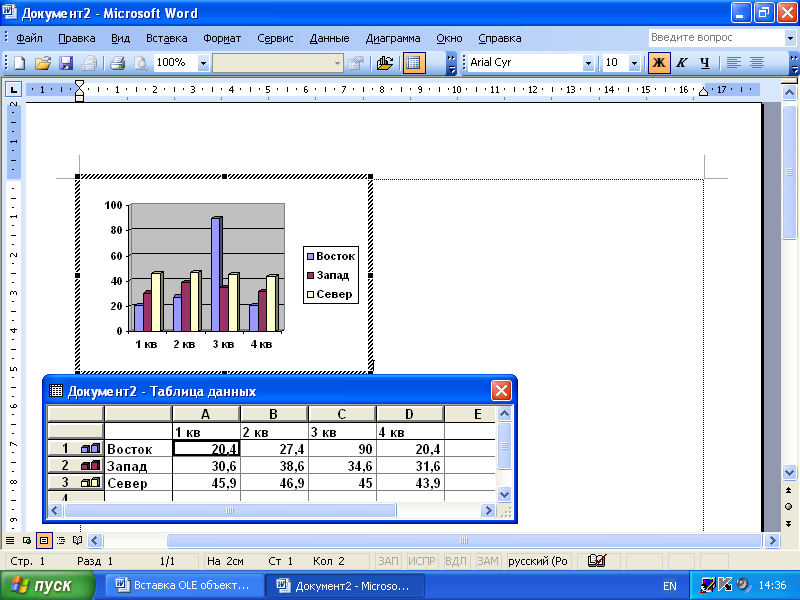

Рис. 24. Диаграмма, построенная по табличным данным
Редактор формул
С помощью редактора формул Microsoft Equation программы Word в текст документа легко вставляются математические формулы и символы. В создаваемых с помощью редактора формул объектах могут использоваться интегралы, матрицы, символы теории множеств, дроби, корни и т. д. При форматировании формул размер шрифта и гарнитура (начертание) могут меняться, при этом они подбираются с учетом доступных для принтера шрифтов. Для запуска редактора формул следует поместить курсор в место вставки формулы и выполнить операции через меню Вставка ► Объект ►Microsoft Equation.
Запуск редактора формул можно осуществить также с помощью команды с панели инструментов. Для размещения кнопки редактора формул на одной из панелей инструментов необходимо выполнить следующие действия:
1. В меню Сервис выбрать команду Настройка. Разворачивается диалоговое окно Настройка.
2. В появившемся окне выбираем вкладку Команды, окно примет вид как на рис. 25.
3.
В списке Категории
(слева) выбираем элемент Вставка.
В окне Команды
(справа), используя линейку прокрутки,
находим кнопку команды Редактор
формул (![]() ).
Удерживая левую кнопку мыши, перетаскиваем
кнопку Редактора
формул на
панель инструментов.
).
Удерживая левую кнопку мыши, перетаскиваем
кнопку Редактора
формул на
панель инструментов.
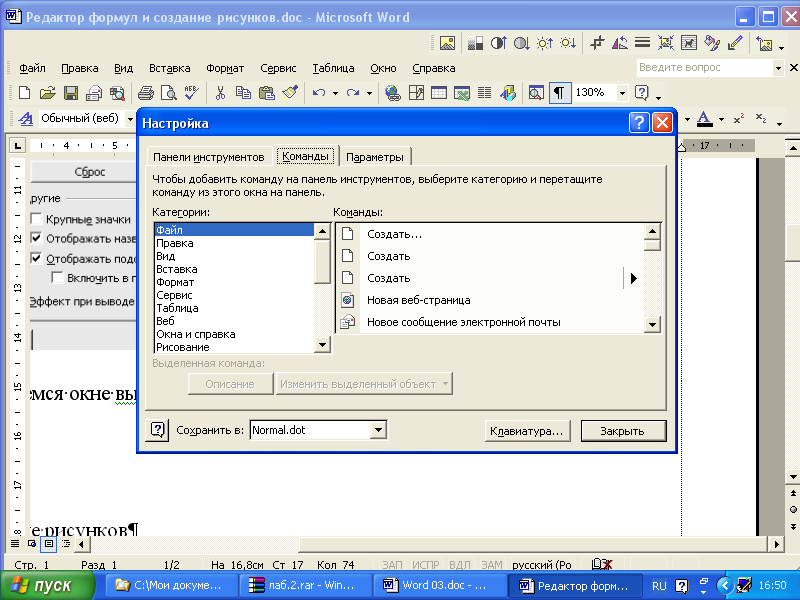
Рис. 25. Диалоговое окно Настройка вкладка Команды
4. Нажимаем кнопку Закрыть в окне Настройка.
При запуске редактора одним из рассмотренных способов в окне появляется панель инструментов редактора формул (рис. 26).
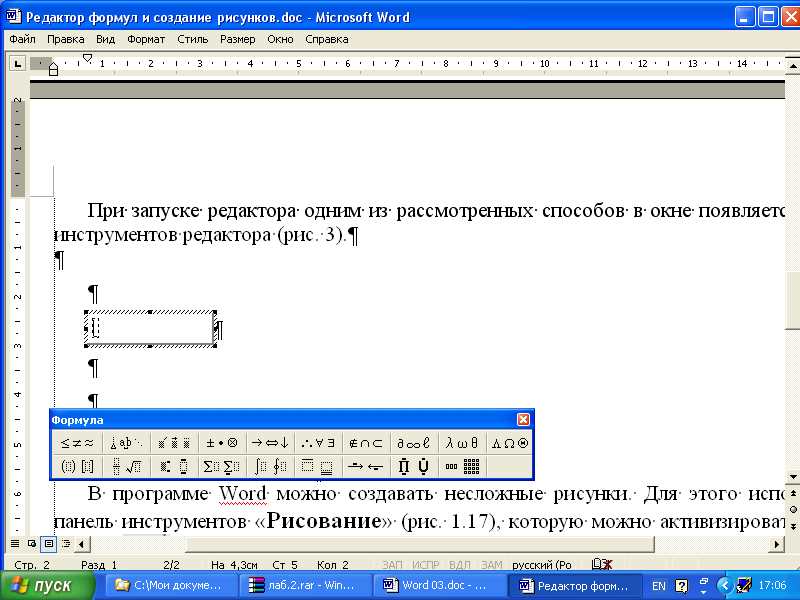
Рис. 26. Панель инструментов редактора формул
